Win10镜像软件U盘安装教程(快速安装Win10系统的步骤和技巧)
随着操作系统的不断更新,许多用户想要升级到最新版本的Windows10系统。而使用U盘安装Win10镜像是一种常见且方便的方法。本文将为您详细介绍如何使用U盘安装Win10镜像,并提供一些实用的技巧和注意事项。
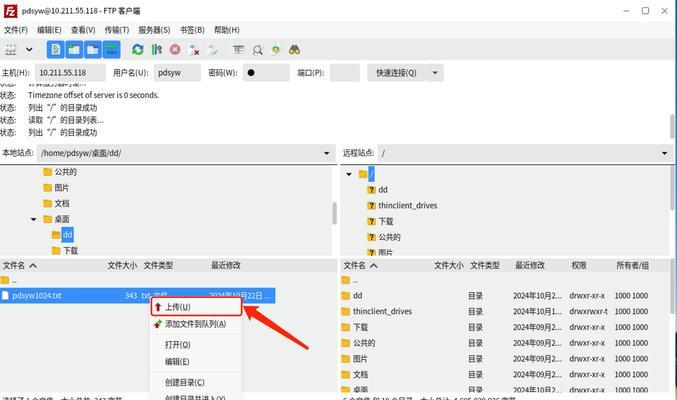
一:准备工作
在开始安装之前,确保您有一台运行正常的电脑,并准备好以下物品:一台U盘(至少16GB),一份Windows10镜像文件(可以从官方网站或其他可信来源下载),以及一个可靠的电脑备份。
二:下载和准备Win10镜像文件
在官方网站或其他可靠的来源上下载合适版本的Windows10镜像文件,并保存到您的电脑上。确保选择与您计算机硬件配置相匹配的版本。在下载完成后,您可以创建一个文件夹来存放这个镜像文件,以备将来使用。
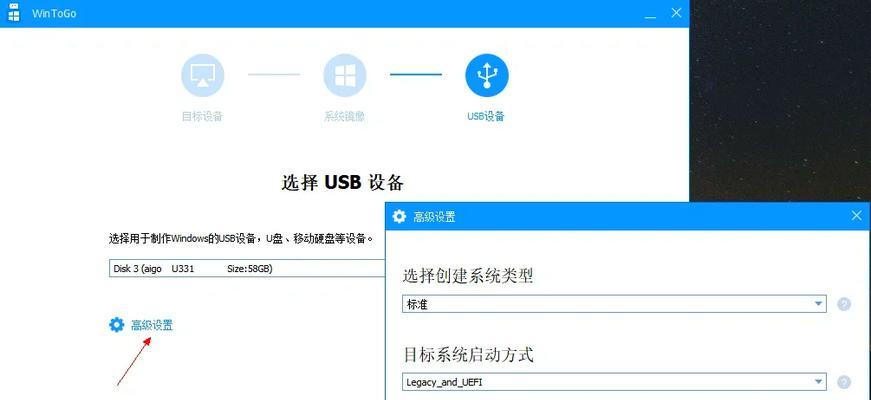
三:制作Win10安装U盘
将U盘插入您的电脑,并确保其没有重要数据。打开一个可用的U盘制作工具(如Rufus),在工具界面上选择已下载的Win10镜像文件,然后选择您的U盘作为目标设备。点击“开始”按钮,并等待制作过程完成。
四:设置电脑引导顺序
重启您的电脑,并在开机时按下特定的按键(通常是F2、F12或Delete键)进入BIOS设置界面。在BIOS中找到“引导顺序”或类似选项,并将U盘作为首选启动设备。保存设置并退出BIOS。
五:启动电脑并开始安装
重新启动电脑,系统将自动从U盘启动。在启动过程中,您将看到Windows10安装界面。按照屏幕上的指示选择语言、时间和其他首选项,然后点击“下一步”。
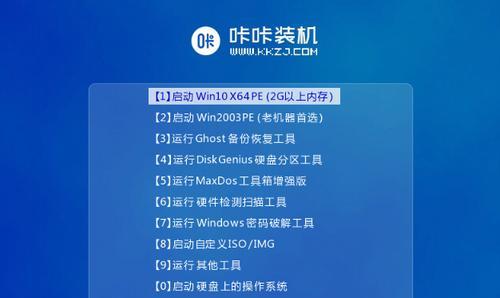
六:选择安装类型
在安装类型选择页面上,选择“自定义”选项。这将允许您更好地管理磁盘分区和安装选项。如果您只是要升级现有的Windows系统,也可以选择“升级”选项。
七:设置分区和安装位置
在分区页面上,您可以选择是否要创建新分区或使用现有分区。如果您想要创建新分区,请按照屏幕上的指示进行操作。否则,选择适当的分区并点击“下一步”继续。
八:等待安装完成
安装过程可能需要一些时间,具体时间取决于您的计算机性能和安装选项。请耐心等待,不要中断安装过程,直到安装完成并自动重启电脑。
九:配置Windows10设置
在重启后,您将进入Windows10的初始设置阶段。按照屏幕上的指示选择您的首选项,如隐私设置、网络连接和账户设置等。确保按照您的个人需求进行设置。
十:安装驱动程序和更新
一旦进入Windows10桌面界面,您需要安装相应的驱动程序以确保计算机硬件的正常运行。您可以从电脑制造商的官方网站下载并安装最新的驱动程序。同时,确保及时更新系统以获取最新的安全补丁和功能更新。
十一:备份重要数据
在安装完成后,强烈建议您备份重要的文件和数据。这可以帮助您避免数据丢失和系统故障造成的麻烦。选择一个可靠的备份方案,并定期进行数据备份。
十二:常见问题解答
在使用U盘安装Win10镜像时,可能会遇到一些常见问题。例如,安装过程中出现错误、U盘无法被识别或启动等。我们将在此提供一些解决方法和技巧,以帮助您解决这些问题。
十三:注意事项和预防措施
安装操作系统是一个较为复杂的过程,需要谨慎和耐心。在进行U盘安装Win10镜像之前,请仔细阅读并理解官方文档和指导手册。确保您的计算机和U盘没有故障,并保持稳定的电源供应。
十四:其他安装方法
除了使用U盘安装Win10镜像,您还可以通过其他方法安装系统,如使用DVD光盘或通过网络安装。根据您的需求和条件,选择最适合您的安装方法。
十五:
通过本文提供的Win10镜像软件U盘安装教程,您应该能够快速而顺利地安装Windows10操作系统。确保按照步骤进行,并在安装过程中遵循所有提示和注意事项。希望这篇文章能对您有所帮助,并为您带来良好的使用体验。
标签: 镜像
相关文章

最新评论